photoshopcs6图层使用快捷键大全
相关话题
大家知道在PS中图层的使用非常频繁,那么大家知道photoshopcs6图层使用快捷键吗?下面是小编整理的photoshopcs6图层使用快捷键大全的方法,希望能给大家解答。
photoshopcs6图层使用快捷键大全:
合并图层/图层组(Command + E)。快速合并选中的图层组。
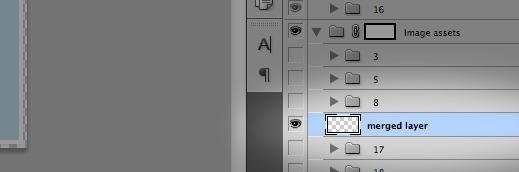
盖印图层(Shift + Option + Command + E)快速创建下面所有图层的一个合并图层。

图层编组(Command + G)。
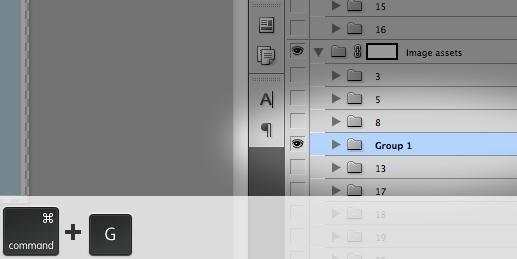
链接图层:如果你不喜欢图层编组,那么要在图层之间创建相似的链接关系时可以选中需要链接的图层,然后右击鼠标→链接图层就ok了。所有参与链接的图层不必是相邻的。这样子你很容易可以创建图层与文本图层的链接关系。
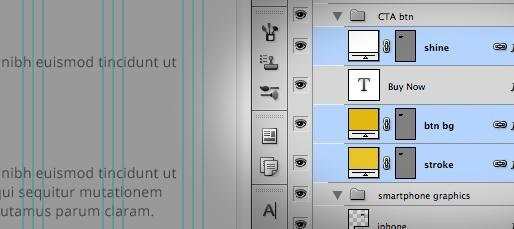
快速选中多个图层:激活选择工具,按下Shift + Option + Command键,左击然后再画布中绘制包含这几个预选图层(该选区是矩形选框)。
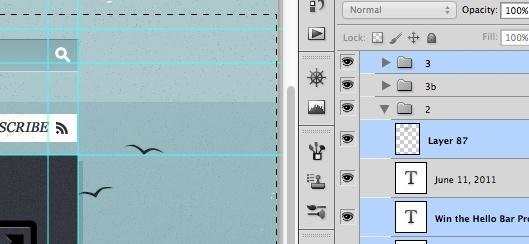
快速显示/隐藏被选图层的可见性:当你选中预选图层后需要显示/隐藏这些图层的可见性时,你可以鼠标左击图层左边的眼睛按钮,快速向上/下移动鼠标,你还可以快速显示/隐藏被选图层的可见性。
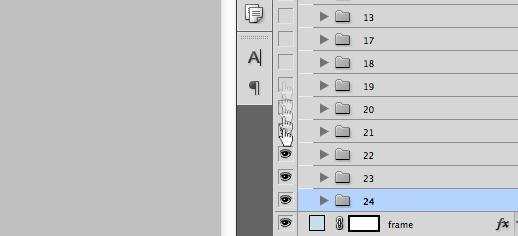
在一个给定的像素值里面看到所有相应的图层。在画布上任意位置右击鼠标,会弹出所有在该像素点上的对应的图层。你可以通过这个方法快速选中一个图层。
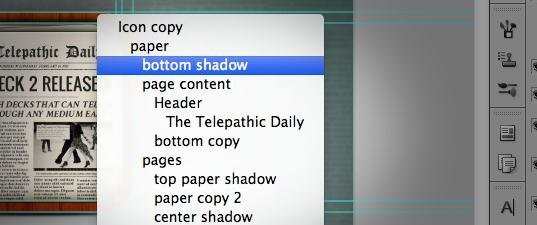
选中整个图层作为选区:按下Command键,然后鼠标左击对应的图层框就可以了。需要同时选中多个图层选区时,就同时按住shift键。

临时取消图层蒙版可见性:按住shift键鼠标左击需要临时取消图层蒙版可见性的蒙版。
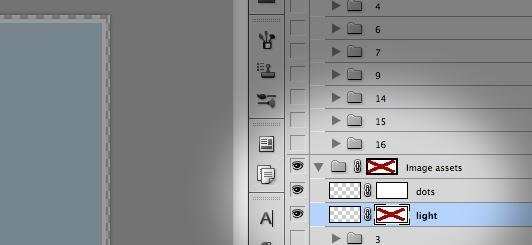
shift+直接选择工具+鼠标左击创建选框:首先选中直接选择工具,然后按住shift键,接着在画布中创建选区,该选区是矩形选框。
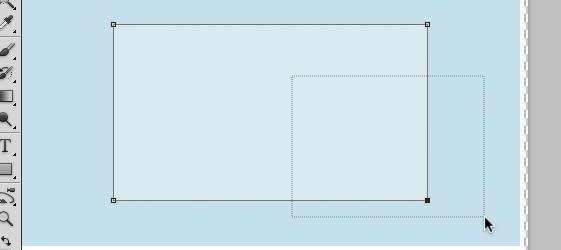
图层间选择变换(Option + [ / ]):该组合允许随意选中需要的图层,而无需鼠标频繁左击选中需要的图层。

快速移动被选图层到所有图层的顶部/底部(Shift + Command + [ (底部)/] (顶端))。
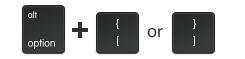

photoshopcs6图层使用快捷键大全的评论条评论